Mini banners
Oferecendo maior flexibilidade para os clientes Tourbinou, agora é possível escolher como destacar de forma subdividida as principais informações quanto aos passeios, categorias do site ou aquela promoção especial para atrair a atenção dos clientes na loja virtual: estamos falando dos minibanners!
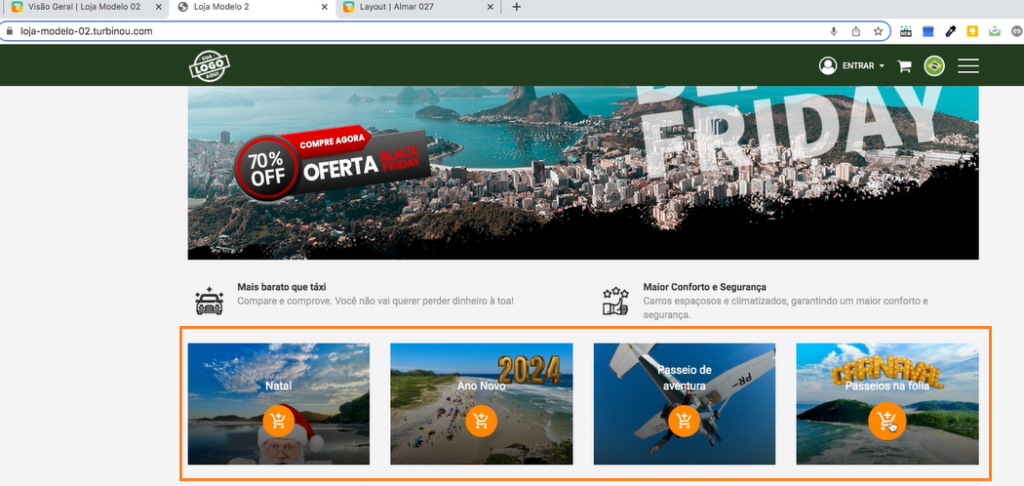
Confira abaixo o passo a passo para você mesmo criar os seus minibanners:
1 – No painel administrativo, clique no painel Sua Loja > Cadastros > Mini Banners
2 – Nesta página estarão listados todos os mini banners previamente cadastrados. Se este for seu primeiro acesso, você poderá cadastrá-los clicando no botão de cor azul +Criar o primeiro mini banner.
3 – Como cadastrar: clique no botão Adicionar Mini Banner e, no campo Nome, insira a chamada que deseja para o mini banner. Na área de cadastro do mini banners, você verá os campos Nome, Imagem e suas especificações (JPEG, PNG e GIF e dimensões) e Tipo de Link.
Observação: O padrão do sistema permite a inclusão de apenas quatro Tipo de Link para o usuário utilizar. São eles: destinos de passeios, tags de passeios, páginas e URL. No caso das URLs, no botão Abrir na mesma aba, recomendamos configurá-lo como SIM para que o link adicionado possa ser acessado dentro da loja virtual. Se a opção NÃO estiver ativada, o link do mini banner será aberto em uma nova aba, configuração recomendada apenas para inserção de links externos, como visto em sites e blogs.
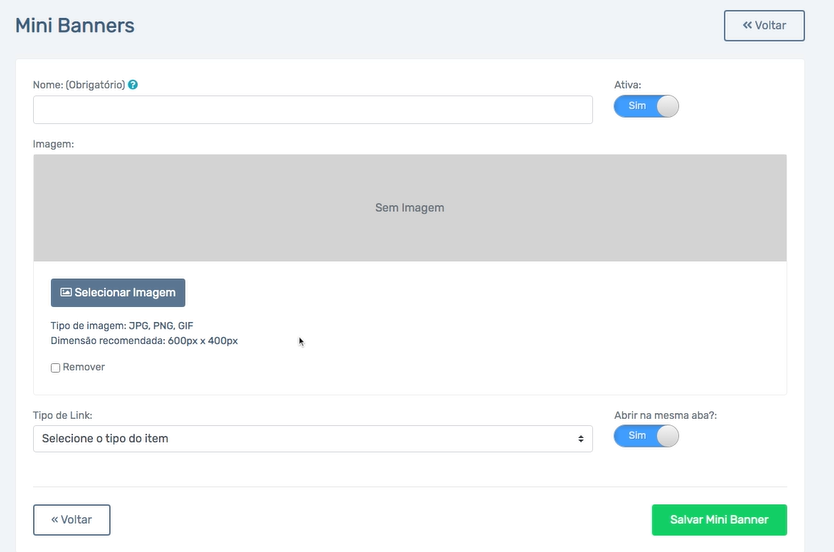
4 – Feito isso, clique no botão Salvar Mini Banner. Em seguida, clique na opção << Voltar e verifique se o cadastro foi feito corretamente.
IMPORTANTE: Observe se o botão ATIVAR está em uso para garantir que os mini banners fiquem ativados no site da loja. Você também pode desativar o mini banner de forma temporária a qualquer momento sem a necessidade de excluí-lo do sistema. Caso deseje desativar, marque o botão NÃO.
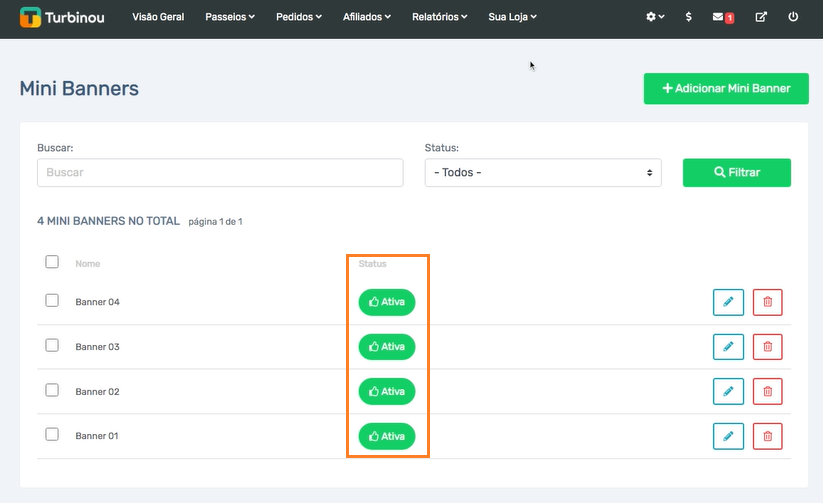
5 – Tudo certo? Ótimo! Agora, você já pode utilizar os mini banners que cadastrou na sua loja. Para isso, basta clicar na opção Sua Loja > Configurações > Layout > Visual da Loja.
6 – Aqui, clique no botão Adicionar Nova Linha no local em que deseja adicionar os mini banners.
7 – Na barra localizada ao lado direito, clique na opção Mini Banners e arraste-o até esta linha. Neste momento, vai aparecer uma caixa de diálogo com dois campos: na primeira, o usuário deve fornecer um nome no campo Identificador; no outro, ele deve visualizar e escolher os mini banners previamente cadastrados. Clique em Salvar.
IMPORTANTE: Caso a sua empresa ofereça uma ampla variedade de passeios e atividades turísticas, você poderá adicionar de 2 a 4 minibanners por linha e ajustar sua largura da forma como desejar e obter uma configuração de layout mais harmoniosa.
8 – Feito isso, observe que, por padrão do sistema, os Mini Banners são adicionados ao layout com uma largura pequena. Caso deseje alterar o tamanho, posicione o mouse sobre o bloco verde e clique no botão (+) para aumentar ou no (-) para diminuir a largura. Veja abaixo o vídeo exemplo para entender como fazer estas alterações:
9 – Terminado as alterações, clique em Salvar Configurações, atualize a página inicial e verifique se o layout está como esperado.
Pronto! O novo layout da sua loja virtual já está disponível para os seus clientes conferirem.
